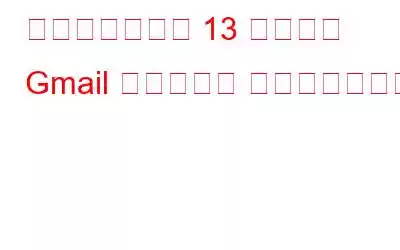Gmail は、人々が最も好んで使用する電子メール サービスであることは間違いありません。それだけではなく、Gmail は安全なメール オプションを提供しており、ユーザー エクスペリエンスを手間なくすることに成功しています。これに加えて、Gmail での作業が簡単になり、さらには時間を短縮できるキーボード ショートカットが多数あります。
これらのキーボード ショートカットは昔から存在していますが、私たちのほとんどは慣れていないため、使い慣れていません。
この記事では、Gmail での作業を簡単にする重要な Gmail キーボード ショートカットをすべて説明しました。
注: キーボード ショートカットの説明に進む前に、ユーザーは最初にキーボード ショートカットを有効にする必要があります。これを行うには、以下の手順に従ってください。
便利な Gmail キーボード ショートカット
新しいメールを作成する場合は、要件に応じて使用できる 3 つのショートカットがあります。
- Shift + C: 新しいウィンドウでメッセージを作成します。
- C: 新しい作成ウィンドウが開きます。
- Shift + D: 新しいタブで新しい作成ウィンドウが開きます。
メールを上下にスクロールするには、2 つのキーが必要です。
- K: 上にスクロールするには
- J: 受信トレイのメールを下にスクロールして古いメールを探します。
同じメール スレッド内の新しいメールと古いメール間を移動するには、2 つのキーが使用されます。
- N: 同じメール スレッド内の他のメールよりも比較的新しいメールに移動します。
- P: 同じスレッド内の古いメールに移動します。
- O/Enter: スレッド内のメールを展開したい場合は、Enter または O をタップするだけです。
メールを既読または未読としてマークするときに、次のキーをクリックします。
- Shift + I: この組み合わせは、メールを既読としてマークするために使用されます。
- Shift + U: この組み合わせは、メールを未読としてマークするために使用されます。
メールの作成中に下書きとして保存したい場合は、 を押すだけです。 Ctrl + S で機能します。
メールを重要としてマークするには、次の操作を行うだけです。読んでいるときに + または = キーを押してください。
重要ではないとマークするには、- をクリックします。
メールを選択したい場合は、任意の場所で X キーを押すと、メールが選択されます。
個人またはグループにメールを返信または転送するには、次のキーを使用します。
- R: 個人に返信するには、返信したいメールで R キーを押します。
- A: 全員に返信するには、A キーを押します。
- F: F キーを押してメールを転送します。
メールをゴミ箱に移動したいときに # キーを押すと削除されます。
メールにラベルを付けるには、メールを開くか、受信トレイから選択して L キーをクリックします。このキーを押すとドロップダウン メニューが開き、メールにラベルを付けることができます。
メッセージをズームアウトするには、 をクリックします。 Ctrl キーと + キーを同時に押します。同様に、Ctrl キーと – キーをクリックすると最小化されます。
電子メールに疑わしい場合、スパムとしてマークしたい場合は、感嘆符を押すだけです。マーク !
* および a: これらのキーを両方押して、すべてのメールを選択します。
* と n: すべてのメールの選択を解除するには、これらのキーを両方押します。
これらの覚えやすいキーボード ショートカットを使用すると、Gmail へのアクセスが簡単になります。記事をどのように見つけたかを下のコメントセクションでお知らせください。
読み取り: 0